广联达BIM施工现场布置软件 v7.9.3.1296官方版

广联达BIM施工现场布置软件 v7.9.3.1296官方版
广联达BIM施工现场布置软件,广联达BIM施工现场布置软件致力于为建筑工程行业技术人员提供施工现场三维仿真和施工方案模拟的专业性的BIM应用产品。以积累多年的图形平台技术为基础,您可以免费下载。
软件大小:196.8M
软件类型:国产软件
软件语言:简体中文
软件授权:共享软件
最后更新:2021-10-21 05:04:01
推荐指数:
运行环境:WinAll
查看次数:
广达BIM施工现场布置软件致力于为建筑工程行业技术人员提供专业的BIM应用产品,如施工现场三维模拟、施工方案模拟等。基于多年积累的图形平台技术,嵌入数百个构件库,采用积木式布局的交互方式,为广大技术人员提供极其简单高效的全新BIM产品,为标书编制、成组设计、方案交底增添了不同的色彩!
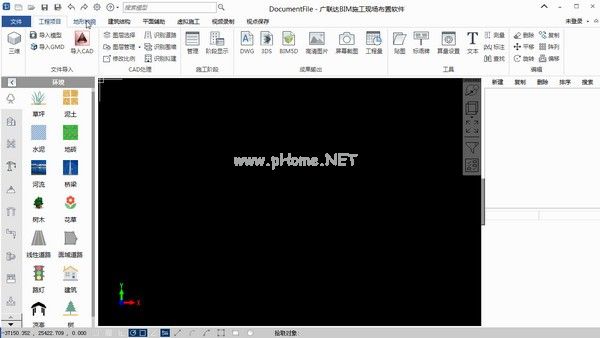
软件功能
更逼真的叠加设计。
嵌入了数百种常见的临时构件模型,简单高效的积木建模为您提供了一个逼真的现场临时建筑设计模型。
更精彩的方案素材。
支持高清图片导出和场景渲染,分分钟为你的投标方案/施工组织设计添加不同的色彩!
更直观的电子沙盘。
精准逼真的BIM模型,3D动态观察,自由漫游行走,为你搭建沟通的桥梁!
更酷的动画演示。
支持构件模型的动画参数,为你带来更直观的全过程施工模拟。
施用方式
1.画出地形。
1.切换到地形选项卡,点击“平面地形”按钮,设置表面高度,点击确定;
2.点击拉框;
3.X方向在动态输入框输入10万,然后点击Tab切换到Y方向,在动态输入框输入6万,按回车键确认;
4.可以点击工具栏中的“3D”按钮切换到3D状态,也可以在停靠窗口中点击“动态观察”查看任意角度的3D显示效果;
5.2-3维切换的快捷键是F2;

2.画出会议室。
1.在左侧构造栏中,切换到“临时构造”(第2个)选项卡,选择组件“活动板房”(第2栏第3个);
2.在绘图区域中,左键单击以指定第一个端点;
3.向右移动鼠标,可以看到各个房间生成的活动板房;
4.当达到指定的房间数时,再次点击鼠标左键指定第二个端点,即可完成“活动板房”的绘制;
5.绘制完成后,点击停靠窗口中的“动态观察”,即可任意角度查看3D显示效果;
6.2-3维切换的快捷键是F2;

3.拉上停车坪。
1.在左侧构造栏中,切换到“措施”(第3个)选项卡,并选择组件“停车坪”(第2栏中的第5个);
2.在绘图区域中,左键单击以指定第一个端点;
3.向右移动鼠标,可以看到生成的车位。
4.到达指定编号后,再次点击鼠标左键指定第二个端点,即可完成“停车坪”的绘制。
5.绘制完成后,点击停靠窗口中的“动态观察”,即可任意角度查看3D显示效果;
6.2-3维切换的快捷键是F2;
7.当需要选择组件时,请点击ESC退出动态观察状态;
